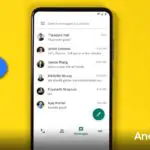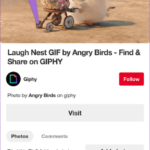El servicio iMessage de Apple es una de las mejores cosas de iOS. La aplicación Messages te permite enviar iMessages, que puede incluir vídeos, fotos, GIF, pegatinas, audio y mucho más. Sin embargo, iMessages sólo funcionará en los dispositivos de Apple. Por ejemplo, un usuario de iPhone sólo puede enviar iMessages a otro usuario de iPhone, iPad, iPod Touch o Mac y viceversa. En este post, vamos a decirte cómo añadir un número de teléfono a iMessage.
Para que iMessages funcione, necesitas una ID de Apple o un número de teléfono a través del cual puedas enviar y recibir mensajes. Es muy fácil añadir un número de teléfono a iMessage. Una vez hecho, podrás enviar y recibir iMessages desde tu dispositivo Apple de forma gratuita, siempre que estés conectado a Internet. Comencemos.
Añadir el número de teléfono a iMessage – Dispositivos iOS
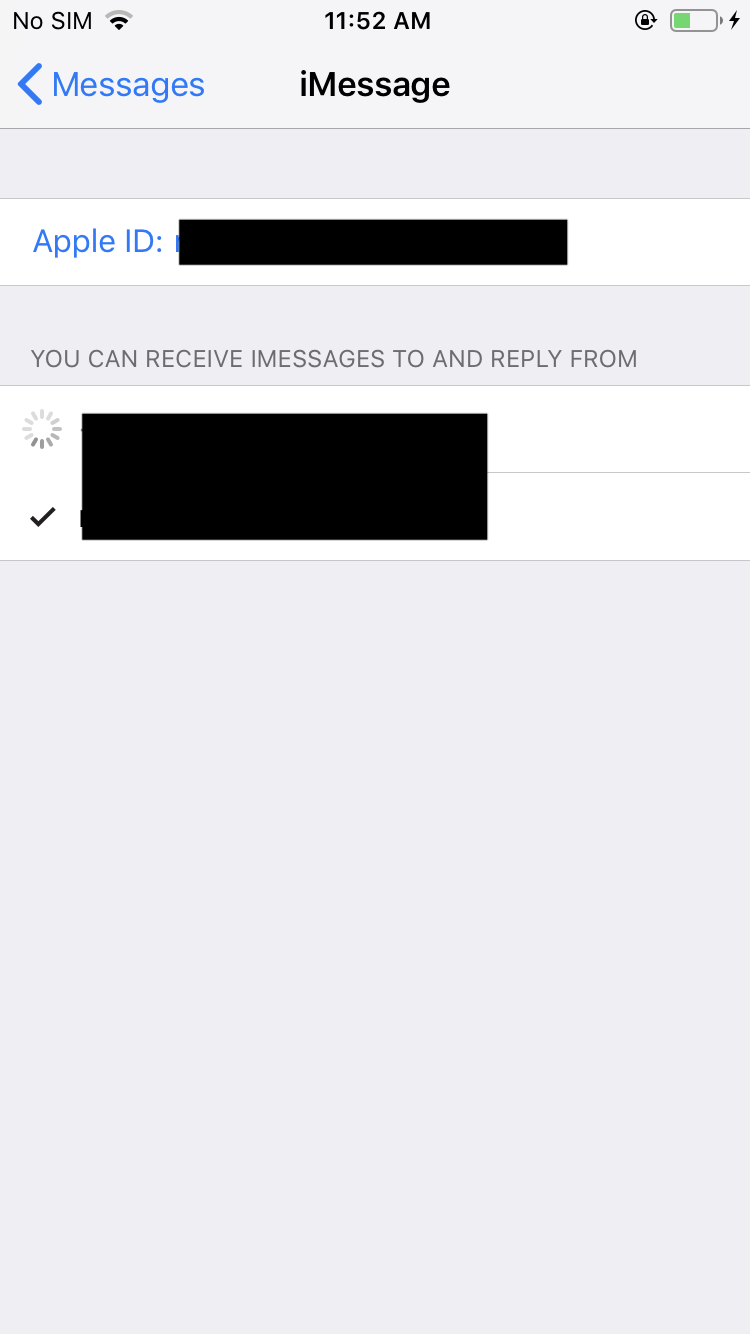
Para añadir un número de teléfono a iMessage en tu dispositivo iOS como iPhone, iPad o iPod Touch, sigue los siguientes pasos:
1. Inserte la tarjeta SIM en el iPhone.
2. Inicie la aplicación de configuración.
3. Desplácese hacia abajo y haga clic en Mensajes.
4. Enciende el iMessage.
5. Tu iPhone debería enviar ahora un SMS a los servidores de Apple y activar el servicio iMessage. Esto podría costarte, así que asegúrate de tener un plan de SMS en tu número de teléfono.
6. Una vez activado iMessage, compruebe si su número está disponible en Enviar & Recibir en Configuración; Mensajes.
7. Si el número de teléfono no tiene una marca de verificación, entonces márcalo.
Ahí lo tienes. Has añadido con éxito un número de teléfono a iMessage. Ahora podrás enviar y recibir iMessages usando este número.
Añadir el número de teléfono a iMessage – Mac
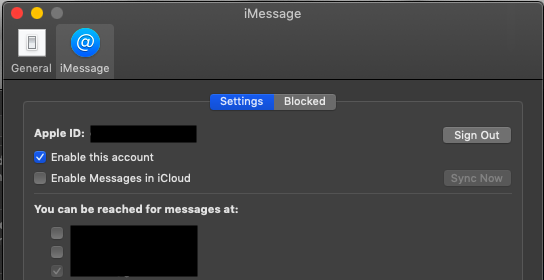
Una vez que hayas añadido el nuevo número de teléfono a iMessage en tu iPhone, se actualizará automáticamente en tu iPad, iPod Touch y Mac. Sin embargo, tendrás que seleccionar este número para poder usarlo para enviar y recibir mensajes. Si no, utilizará tu ID de Apple.
1. Lanza la aplicación Mensajes en tu Mac.
2. 2. Haz clic en Mensajes en la barra de menú superior, selecciona Preferencias.
3. Haz clic en iMessages y asegúrate de que tu número de teléfono esté seleccionado.
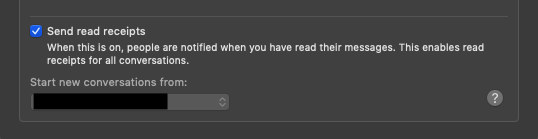
4. Al final de la página, selecciona tu número de teléfono en la casilla que dice «Iniciar nuevas conversaciones desde».
Eso es todo. Esperamos que hayas aprendido a añadir un número de teléfono a iMessage.